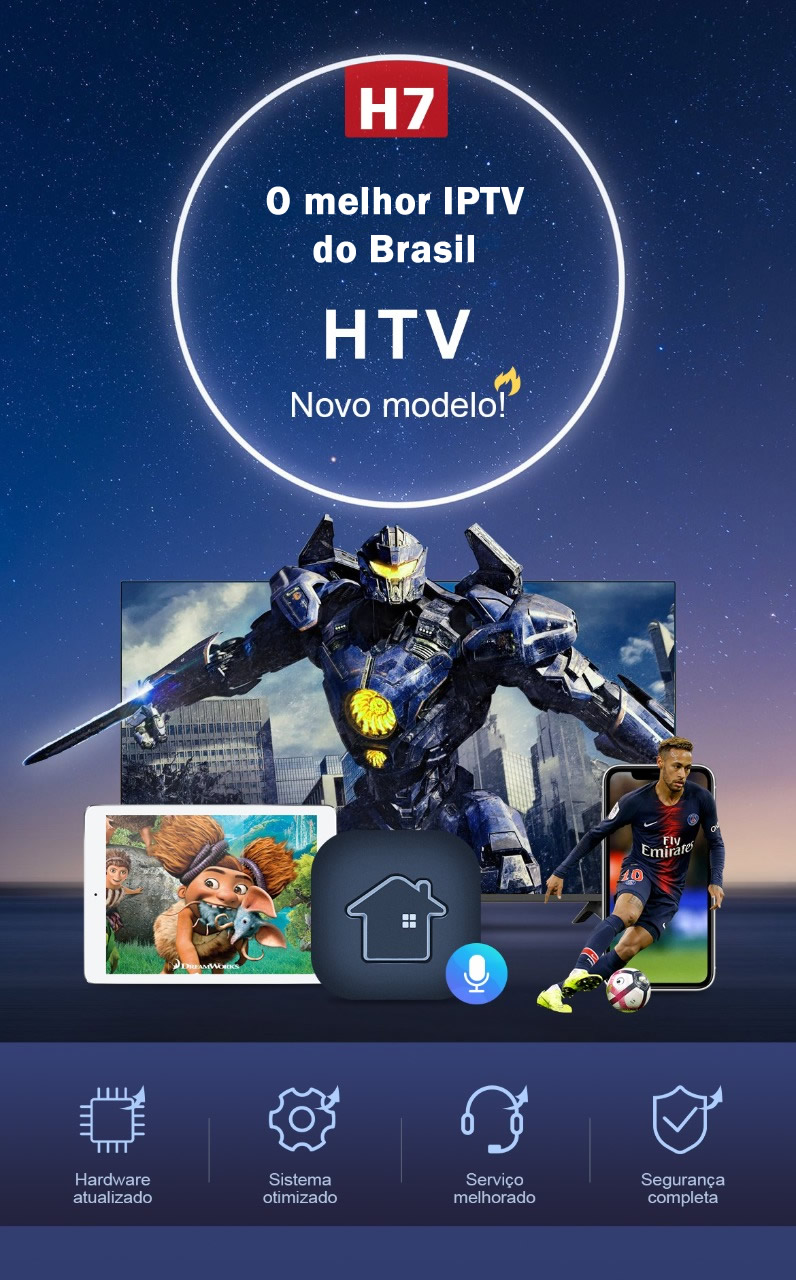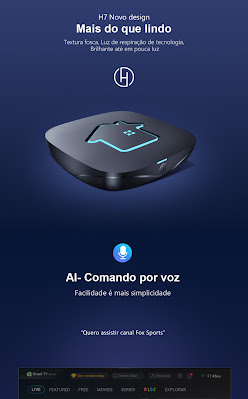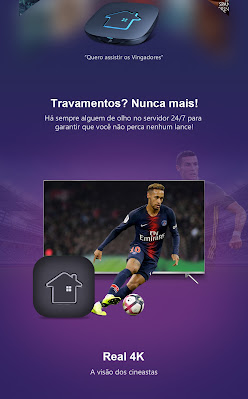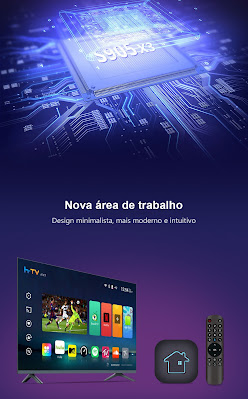AZAMERICA S922 – LOADER ——————
Baixar1°Pack Recovery disponibilizados aqui Recovery Azamerica S922 HD
2 – Descompactar os arquivos, cuidado para deixar o arquivo .bin na mesma pasta do executável do loader
3 – Configurar a porta COM do PC com os parâmetros:
Velocidade = 115200 bits/s,
Paridade = EVEN, nº de bits = 8.
Velocidades inferiores a 115200 bits/s não funfa
4 – Desconectar o PC da internet, desativar o antivírus e feche qualquer programa em execução. Dedique o PC para a tarefa;
5 – Receptor ligado na tomada, chave traseira na posição desligada, SmartCard retirado e nenhum cabo conectado
6 – Conectar cabo null modem (rs-232) entre PC e deco
7 – Rodar o loader e conferir se os parâmetros estão corretos, inclusive o nº da porta COM do PC.
Por default, o loader somente tem função UPGRADE
8 – Clicar em “Connect” e ligar o deco pela chave traseira.
Se não houver sincronismo entre o loader e o deco,
aparecerá mensagem de erro.
Clique em “Connect” denovo.
Se mesmo assim, não sincronizar desligue
o deco pela chave traseira e repita este item
9 – Após o sincronismo entre deco e loader,
aparecerá no display do deco a palavra CONN escrita,
a tela do aplicativo avançará sozinha e aparecerá um ícone
chamado “All Chunks”.
Dê duplo clique sobre este ícone, chamando nova janela
10 – Nesta nova janela, vc deverá encontrar a pasta onde o
loader está em primeiro lugar.
Por default, este explorer filtra arquivos .abs,
então na caixa “tipo de arquivos”, vc deverá selecionar
e selecionar o arquivo do FW factory .bin.
Após a seleção, click no botão “abrir”
11 – A janela de explorer fechará e vc estará de novo
na tela do ícone “All Chunks” com um arquivo selecionado ao lado.
Click em “Next” disparando o procedimento de Recovery
12 – O progresso iniciará e no display do deco.
Aparecerão muitas vezes a seguinte mensagem:
“Warning download packet: nº Error! Retry OK”.
Se aparecer “Retry ….” e não sair disto,
cancele o procedimento pelo botão “Cancel” e
comece de novo ( cancelar se aparecer R999 no display)
13 – O procedimento de UP para o deco é demorado
e leva mais ou menos 20 minutos.
Chegando ao 100%, será feita a gravação na memória Flash.
Não desligue o deco em hipótese alguma!
14 – Após conclusão da gravação da memória Flash
aparecerá uma janela trazendo a seguinte
mensagem: “Upgrade Success!”
15 – Fechar o loader, desligar o deco pela chave traseira
e retirar o cabo null modem (rs-232). Retirar o deco da tomada
e levá-lo ao local da instalação.
16 – Não conecte cabos ainda (exceto HDMI ou A/V) e nem recoloque o SmartCard;
17 – Ligue o deco e faça atualização normalmente pela USB
com FW do TEAM
18 – Após reboot, desligue mais uma vez pela chave
traseira e reconecte os cabos que faltarem, reinstale
o SmartCard e religue.